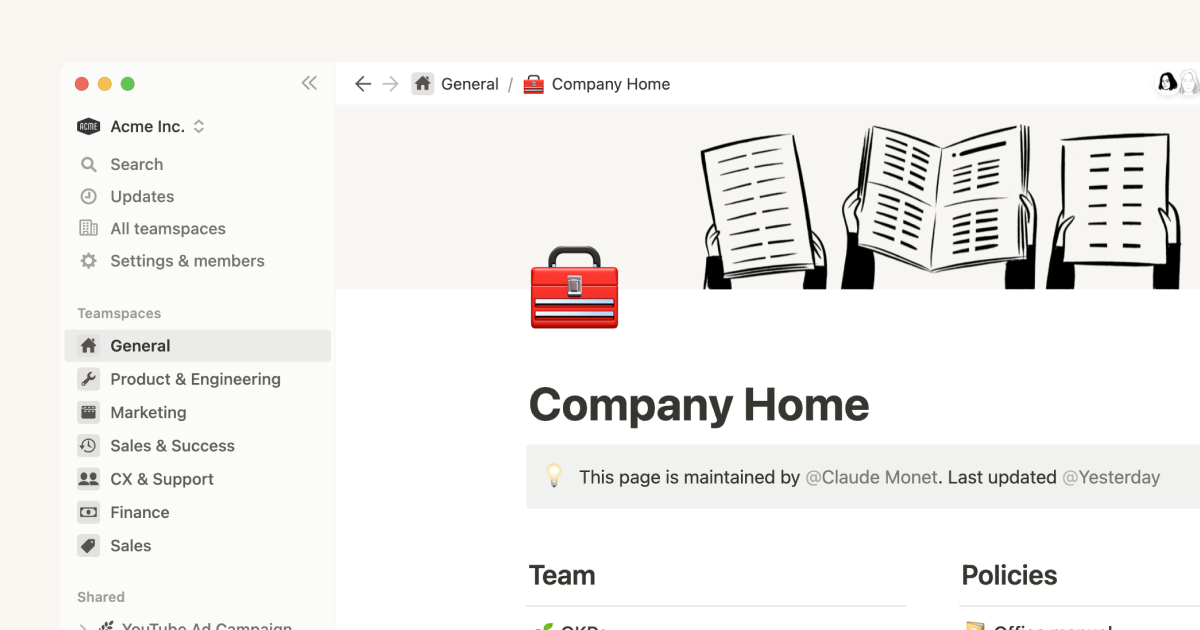
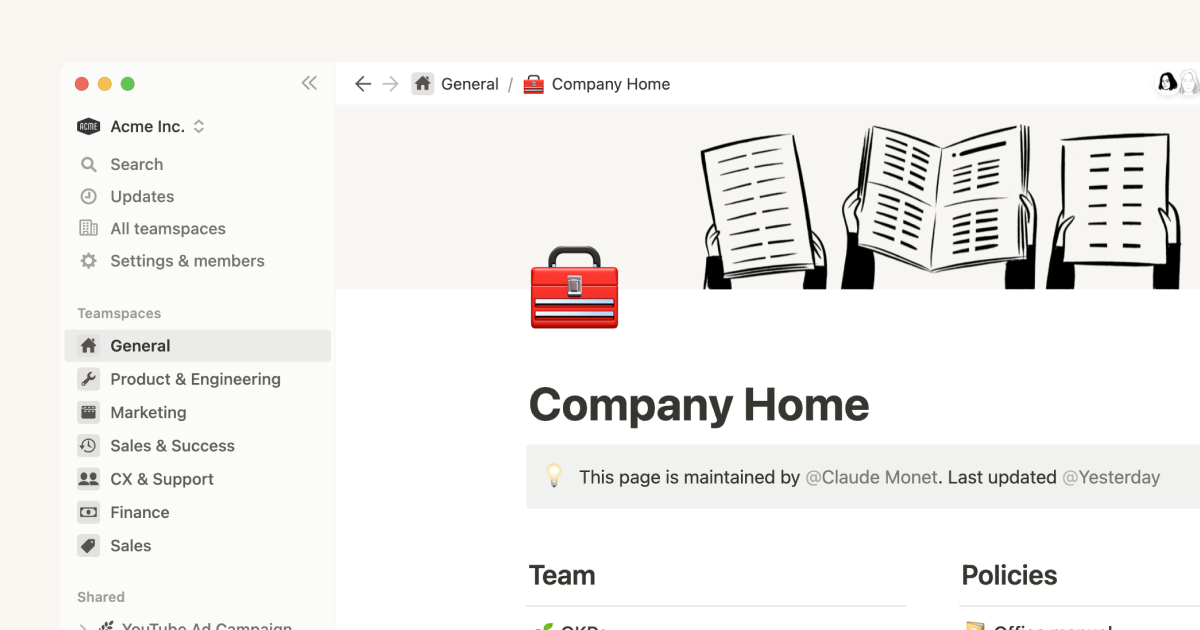
简介
团队协作区有助于将你的内容保持在特定区域的组织。通过加入你需要访问的团队协作区,保持你的侧边栏整洁!以下是如何操作的指南 📚
当你加入 Plus 版、商业版或企业版方案工作空间时,你将自动被添加到任何已设置为默认设置的团队协作区。若要查看工作空间中所有其他现有的团队协作区:
••• 更多。<aside> <img src="/icons/hand_gray.svg" alt="/icons/hand_gray.svg" width="40px" /> **注意:**商业和企业方案的工作空间可以访问私人团队协作区功能。只有私人团队协作区的成员或所有者可以邀请其他人加入,而对于未添加的人员,该团队协作区将不可见。
</aside>
在浏览所有团队协作区时,你将看到工作空间中开放和关闭团队协作区的列表。
••• 标识查看所有团队协作区成员的列表。要离开你当前是其成员的团队协作区:
••• 按钮,然后选择 离开团队协作区 选项。在设置工作空间时,你可能需要创建一个附加团队协作区。
所有团队协作区 上,然后点击 + 按钮。或者,滚动到侧边栏中的团队协作区标签,然后点击该标签右侧的 + 按钮。